客服热线
186-8811-5347、186-7086-0265
官方邮箱
contactus@mingting.cn
添加微信
立即线上沟通

客服微信
详情请咨询客服
客服热线
186-8811-5347、186-7086-0265
官方邮箱
contactus@mingting.cn
2022-04-20 来源:金山毒霸文档/文件服务作者:办公技巧

小伙伴们应该经常需要打印一些文件,那excel如何分栏打印呢?不知道的就来了解一下excel分栏打印的具体操作吧。
excel 分栏打印的方法:
分栏打印步骤1:首先复制Excel表格中的内容。
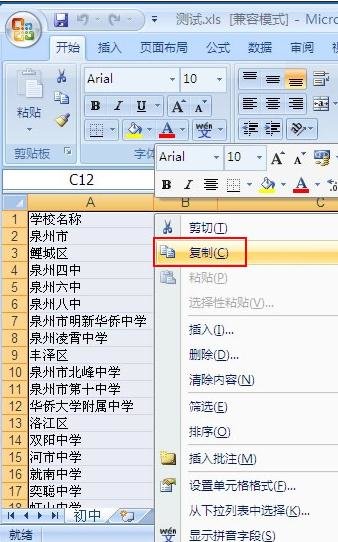
分栏打印步骤2:然后打开Word文档,单击“粘贴”将刚才在Excel表格中复制的内容粘贴到“Excel”中。
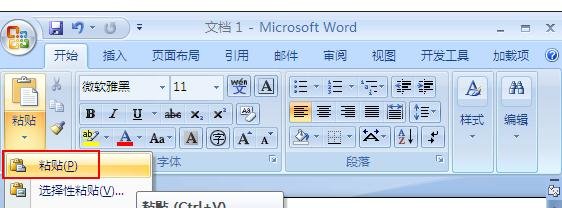
分栏打印步骤3:粘贴完成后双击“十字口”图标,选择“网格型”。
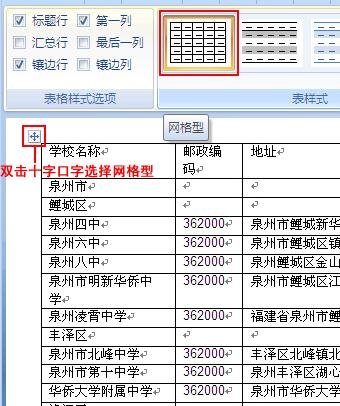
分栏打印步骤4:然后再“页面布局”中单击“分栏”→“两栏”或“三栏”根据用户需求来选择。
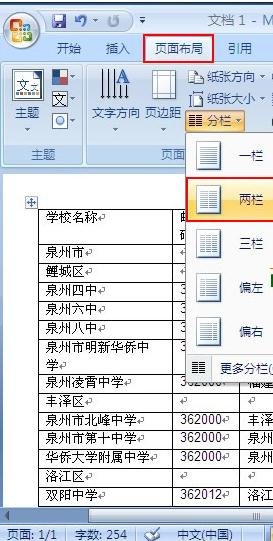
分栏打印步骤5:接着单击“布局”→“属性”。
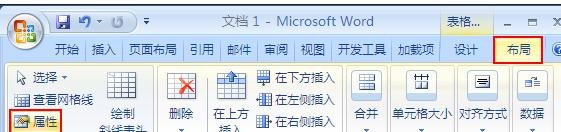
分栏打印步骤6:在“表格属性”中点击“行”勾选“在各页顶端以标题行形式重复出现”。如果“在各页顶端以标题行形式重复出现”显示的灰色,单击“下一行”即可勾选,再按“确定”。
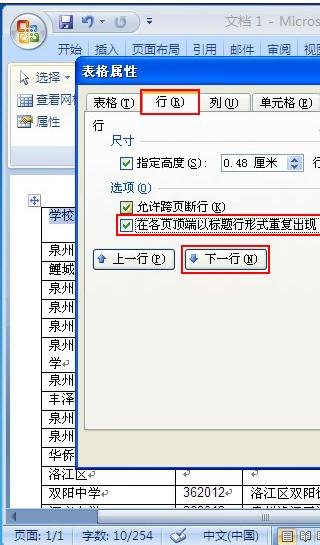
分栏打印步骤7:或者在“布局”→“数据”中也可以选择“重复标题行”。
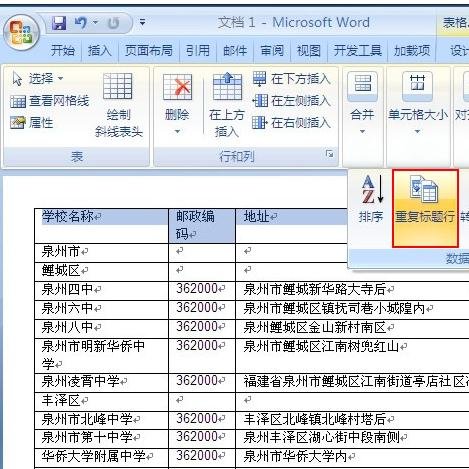
以上就是excel分栏打印的具体操作,希望可以帮助到大家。
最后,小编给您推荐,如您遇到什么电脑问题无法解决,可使用金山毒霸电脑医生1对1服务,我们会有专业的电脑工程师为您解决问题。
上一篇:excel怎样比对数据并找出不同